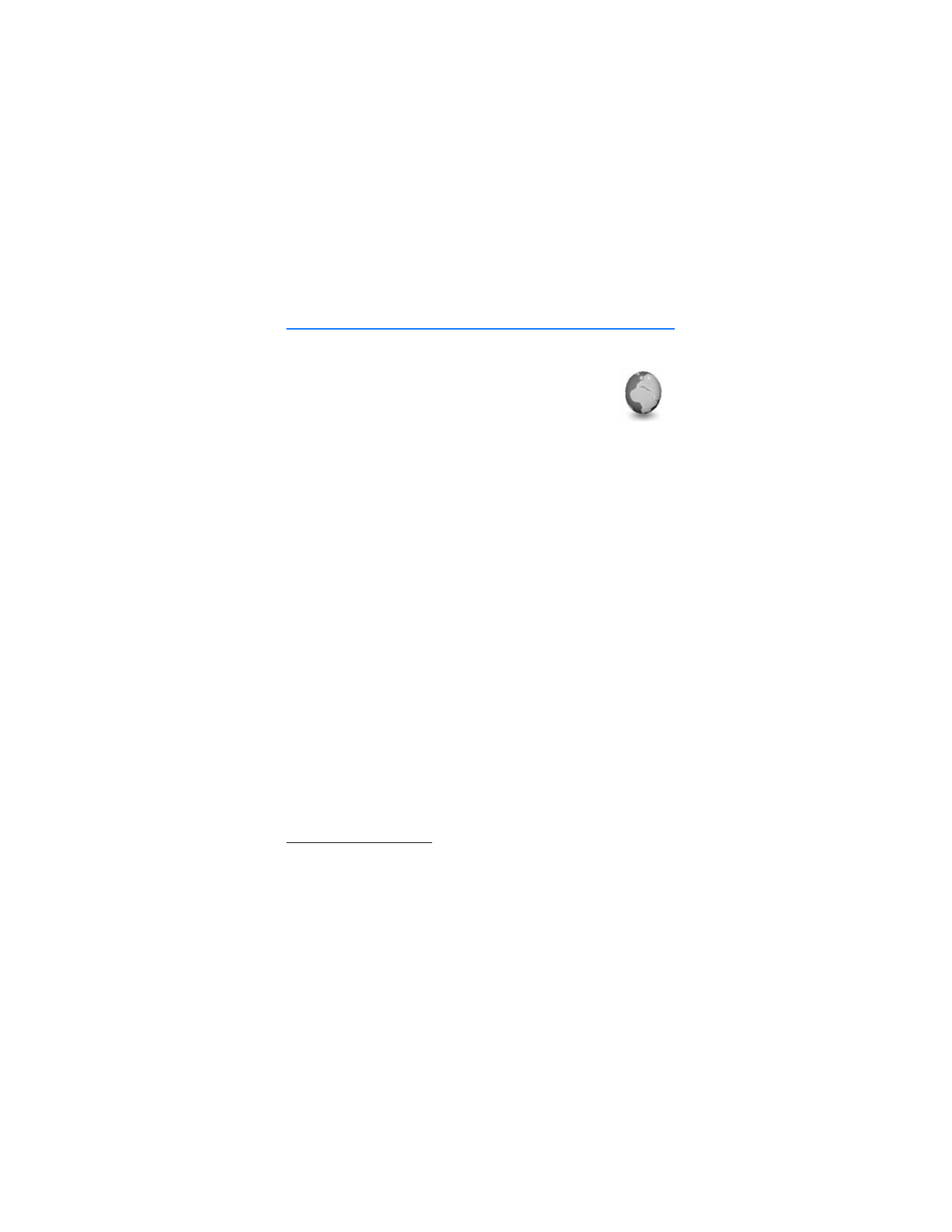
16. Web
Su teléfono tiene un navegador incorporado que puede usar para
conectarse a servicios selectos de Internet. La mayoría de las
funciones de Internet móvil dependen de la red, y algunas funciones
podrían no estar disponibles. Para obtener más información,
comuníquese con su proveedor de servicio.
■ Tecnología
La tecnología denominada Protocolo de Aplicaciones Móviles (Wireless Application
Protocol - WAP) es para los dispositivos móviles lo que la Red (WWW) es para las
computadoras. La comunidad móvil comenzó a desarrollar WAP hace varios años
para proveer acceso al Internet a usuarios móviles.
La mayoría de los sitios WAP se componen de texto y hiperenlaces. Algunas páginas
podrían contener gráficos de baja resolución, o requerir el ingreso de datos.
Su proveedor de servicio y otros pueden diseñar los sitios WAP como gusten,
de modo que los sitios son tan variados como las páginas Web en el Internet.
El contenido de Internet en su computadora se conoce como “página Web.” El
contenido de Internet en su teléfono móvil se conoce como “página,” “tarjeta WAP,”
o “grupo de tarjetas.” Es posible que no pueda ver todos los detalles de las páginas de
Internet móvil, dado a que el aspecto podría variar según el tamaño de la pantalla.
■ Proveedor de servicio
Debido a que el contenido de Internet móvil está diseñado para ser visto en su
teléfono, su proveedor celular también será su proveedor de servicio de Internet
móvil. Es muy probable que su proveedor de servicio haya creado su propia página
inicial y haya configurado su navegador para que éste vaya a dicha página cuando
usted se conecte al Internet móvil. Cuando esté en la página de su proveedor,
encontrará enlaces a otras ubicaciones.
■ Acceder al servicio
Configurar el servicio
Podría recibir las configuraciones requeridas para la navegación como un
mensaje de configuración de su operador de red o proveedor de servicio que
ofrezca los servicios que desee usar. Ver "Servicio de ajustes de configuración"
pág. 107. También puede ingresar manualmente todas las configuraciones. Ver
"Configuración" pág. 152.
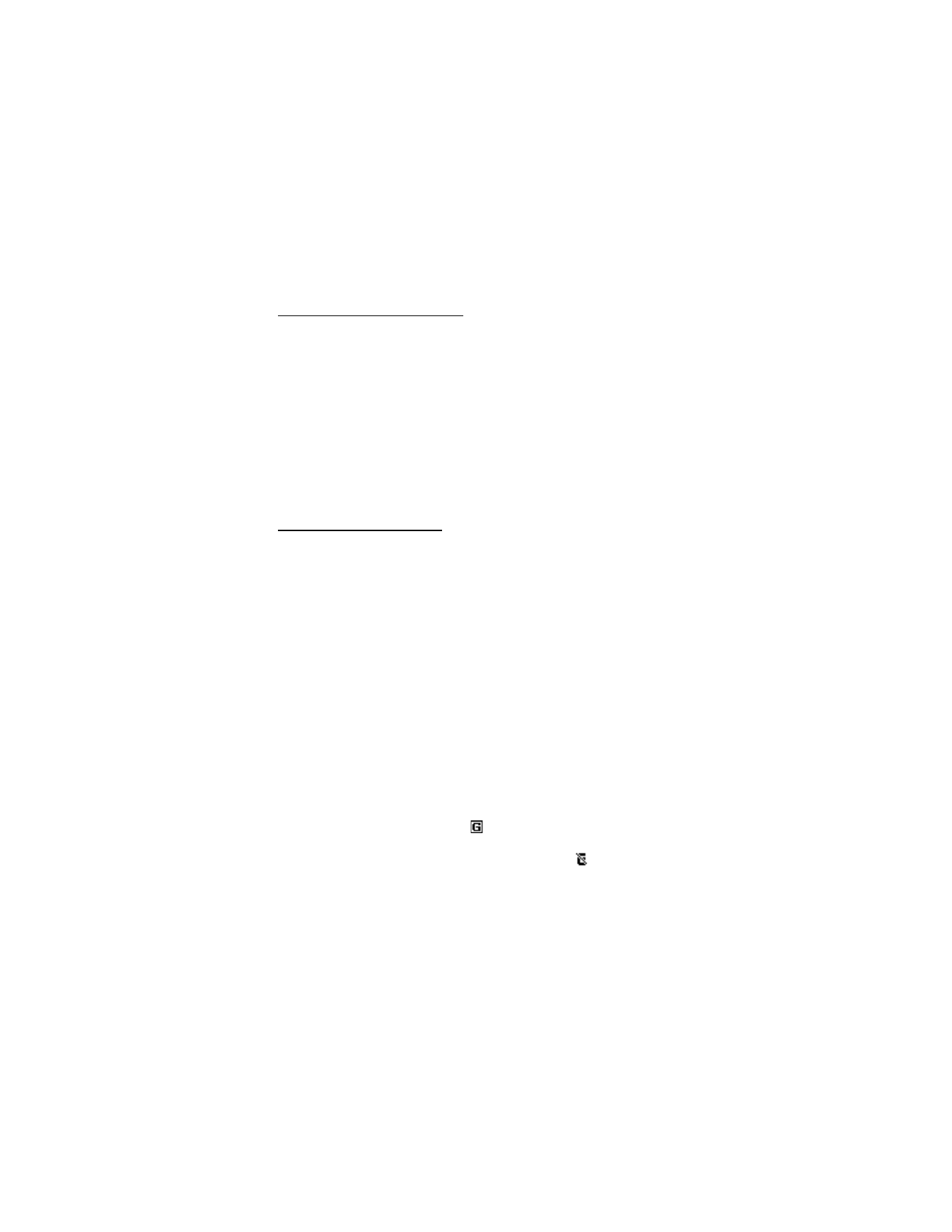
W e b
174
Activar las configuraciones
Asegúrese de que las configuraciones
Web
del servicio que quiera usar
están activadas.
1. Elija
Menú
>
Web
>
Configuraciones
>
Ajustes de configuración
>
Configuración
.
Sólo aparecerán las configuraciones que respaldan el servicio de navegador.
2. Elija un proveedor de servicio,
Predeterminadas
, o
Ajuste personal
para
la navegación.
3. Elija
Cuenta
y un servicio de navegación incluido en las configuraciones activas.
4. Si desea realizar manualmente la autenticación del usuario para las conexiones
intranet, elija
Mostrar ventana de terminal
>
Sí
.
Conectarse a un servicio
Hay varias maneras de conectarse a un servicio.
•
Para abrir la página inicial del servicio, elija
Menú
>
Web
>
Página de inicio
;
o en la modalidad inactiva, mantenga oprimida la tecla 0.
•
Para elegir una anotación, elija
Menú
>
Web
>
Favoritos
.
•
Para elegir la última página Web visitada, elija
Menú
>
Web
>
Última direc-ción Web
.
•
Para ingresar la dirección del servicio, elija
Menú
>
Web
>
Ir a dirección
,
ingrese la dirección del servicio, y elija
OK
.
■ Navegar
No deberá hacer nada en la configuración del teléfono para la navegación. Esto es
normalmente hecho por su proveedor de servicio cuando se suscribe a dicha función.
Contacte a su proveedor de servicio en caso de dificultades al usar el navegador.
Tras conectarse al servicio, podrá empezar a navegar por las páginas. La función de
las teclas podría variar según los servicios. Siga las instrucciones en la pantalla del
teléfono. Para más detalles sobre este servicio, contacte a su proveedor de servicio.
Si elige GPRS como el portador de datos,
aparece en la parte superior izquierda
de la pantalla durante la navegación. Si recibe una llamada o mensaje de texto, o
hace una llamada durante la conexión de datos por paquetes,
aparece en la
esquina superior derecha de la pantalla para indicar que la conexión de datos por
paquetes está suspendida (en espera). Tras una llamada, el teléfono trata de
reconectarse a la conexión de datos por paquetes.
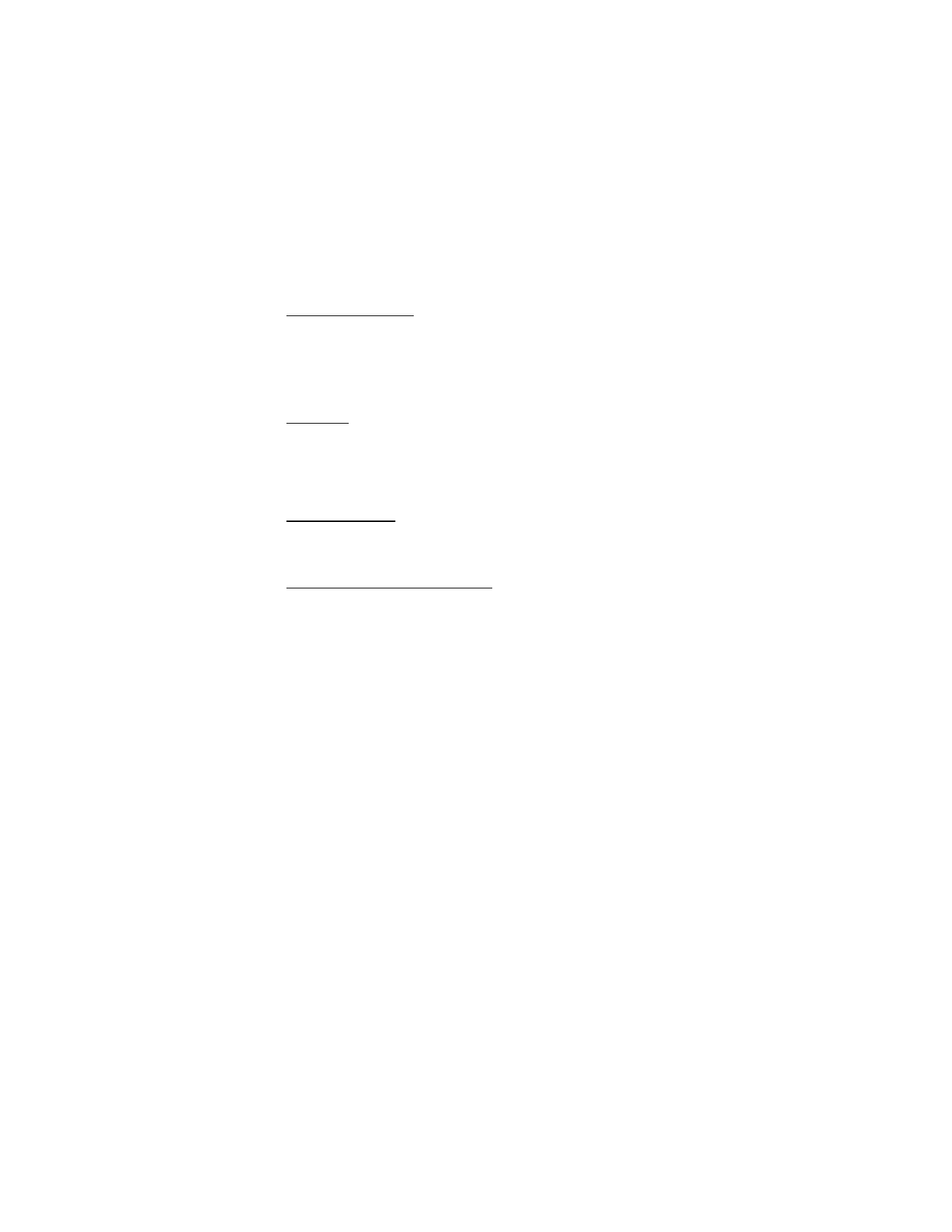
W e b
175
Teclas del teléfono
•
Oprima la tecla de navegación en cualquier dirección para navegar por la página.
•
Para seleccionar un enlace destacado, oprima la tecla Llamar.
•
Para ingresar letras y números, oprima las teclas, de la, 0 a la 9.
•
Para ingresar caracteres especiales, oprima *.
Opciones
Las siguientes opciones podrían estar disponibles:
Usar info de cartera
,
Página
de inicio
,
Métodos abreviados
,
Agregar anotación
,
Favoritos
,
Opciones de
página
,
Historial
,
Enlaces de descarga
,
Otras opciones
,
Recargar
, y
Salir
. Su
proveedor de servicio también podría ofrecer otras opciones.
Llamada directa
El navegador respalda funciones a las que podrá acceder mientras navega. Puede
hacer una llamada o guardar un nombre y número telefónico de una página.
Configuraciones de apariencia
Mientras navega, elija
Opcion.
>
Otras opciones
>
Config. apariencia
; o en la
modalidad de espera, elija
Menú
>
Web
>
Configuraciones
>
Configuraciones
de apariencia
y una de las opciones siguientes:
Justificación de texto
>
Activar
— para programar el texto para que continúe
en la próxima línea de la pantalla. Si elige
Desactivar
, el texto será abreviado.
Tamaño de letra
>
Extra pequeña
,
Pequeña
, o
Medio
— para configurar el
tamaño de las letras.
Mostrar imágenes
>
No
— para ocultar las imágenes en la página. Esto puede
acelerar la navegación por las páginas que contienen muchas imágenes.
Avisos
>
Aviso para conexión no segura
>
Sí
— para que el teléfono le avise cuando
una conexión segura se convierta en una conexión no segura durante la navegación.
Avisos
>
Aviso para elementos no seguros
>
Sí
— para que el teléfono le avise
cuando una página codificada contenga un ítem no seguro. Sin embargo, estos
avisos no garantizan una conexión segura. Para más información, ver "Seguridad
del navegador" pág. 178.
Codificación de caracteres
>
Codificación de contenido
— para seleccionar la
codificación del contenido de las páginas del navegador.
Codificación de caracteres
>
Dirección Web en Unicode (UTF-8)
>
Activar
—
para configurar el teléfono a enviar un URL como codificación UTF-8. Podrían
necesitar esto cuando accede a una página Web creada en un idioma extranjero.
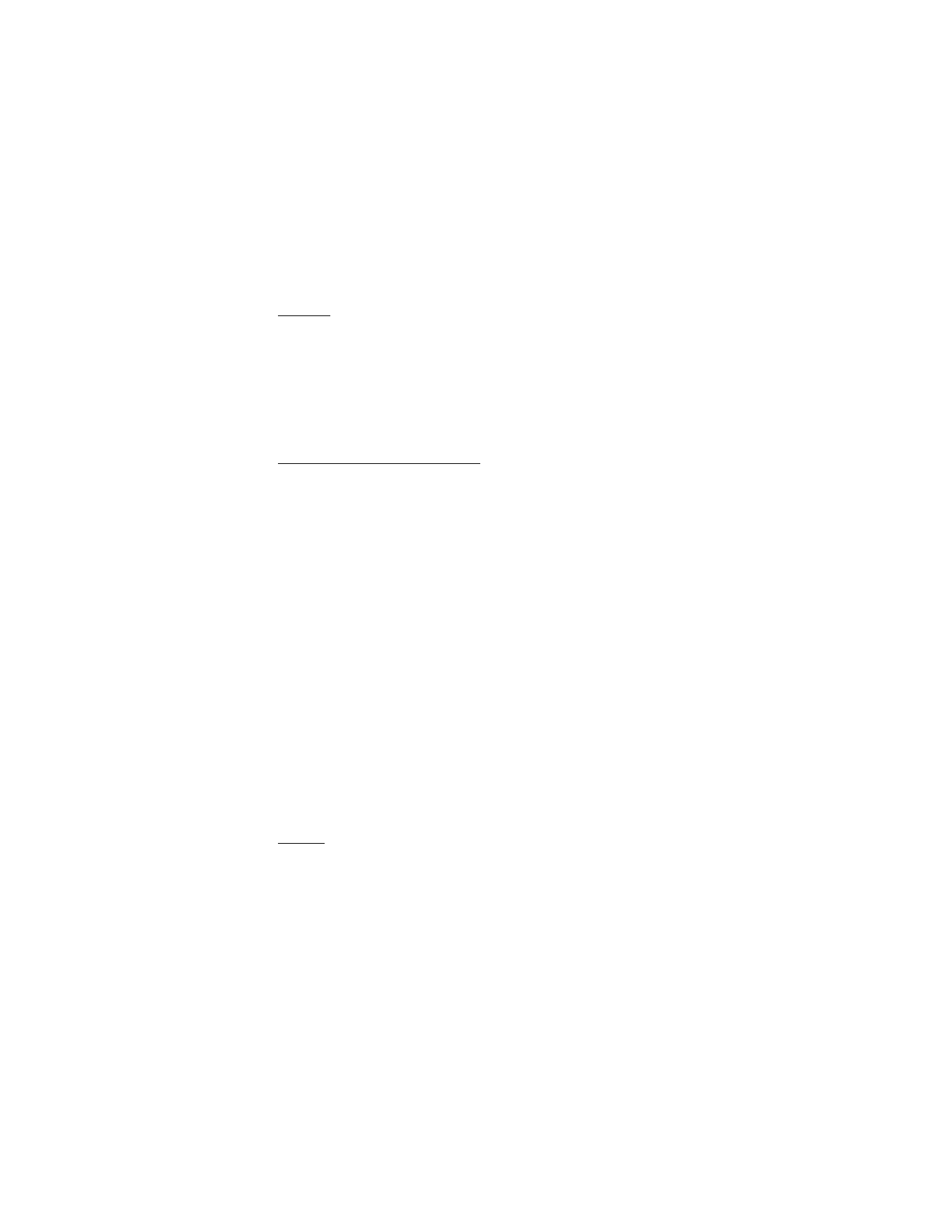
W e b
176
Cookies
Un cookie son datos que un sitio guarda en la memoria caché de su teléfono.
Los cookies quedan guardados hasta que borre la memoria caché. Ver "Memoria
caché" pág. 178.
Al navegar, elija
Opcion.
>
Otras opciones
>
Seguridad
>
Config. cookies
; o en
la modalidad inactiva, elija
Menú
>
Web
>
Configuraciones
>
Configuraciones
de seguridad
>
Cookies
. Para permitir o evitar que el teléfono reciba cookies,
elija
Permitir
o
Rechazar
.
Scripts sobre conexión segura
Puede seleccionar si permitirá el funcionamiento de scripts de una página segura.
El teléfono respalda los scripts WML.
1. Mientras navega, elija
Opcion.
>
Otras opciones
>
Configuraciones de
seguridad
>
Config. de script
; o en la modalidad inactiva, elija
Menú
>
Web
>
Configuraciones
>
Configuraciones de seguridad
>
Scripts en
conexión segura
.
2. Para permitir los scripts, elija
Permitir
.
■ Anotaciones (Favoritos)
Puede guardar direcciones de páginas como anotaciones en la memoria del teléfono.
1. Mientras navega, elija
Opcion.
>
Favoritos
; o en la modalidad inactiva,
elija
Menú
>
Web
>
Favoritos
.
2. Vaya a una anotación, y elíjala; u oprima la tecla Llamar para establecer la
conexión a la página relacionada a la anotación.
3. Elija
Opcion.
para ver, editar, eliminar, o enviar la anotación; crear una nueva; o
guardar una anotación en una carpeta.
El dispositivo puede tener cargadas las direcciones de algunas páginas que no
estén asociadas con Nokia. Nokia no garantiza ni respalda estos sitios. Si accede
a ellos, deberá tomar algunas precauciones en cuanto a seguridad y contenido,
tal como haría con cualquier otro sitio de Internet.
Recibir
Cuando haya recibido un favorito (enviado como anotación), aparecerá en la pantalla
1 favorito recibido
. Para guardar la anotación, elija
Mostrar
>
Guardar
. Para ver o
borrar la anotación, elija
Opcion.
>
Ver
o
Eliminar
. Para eliminar la anotación
directamente tras recibirla, elija
Salir
>
OK
.
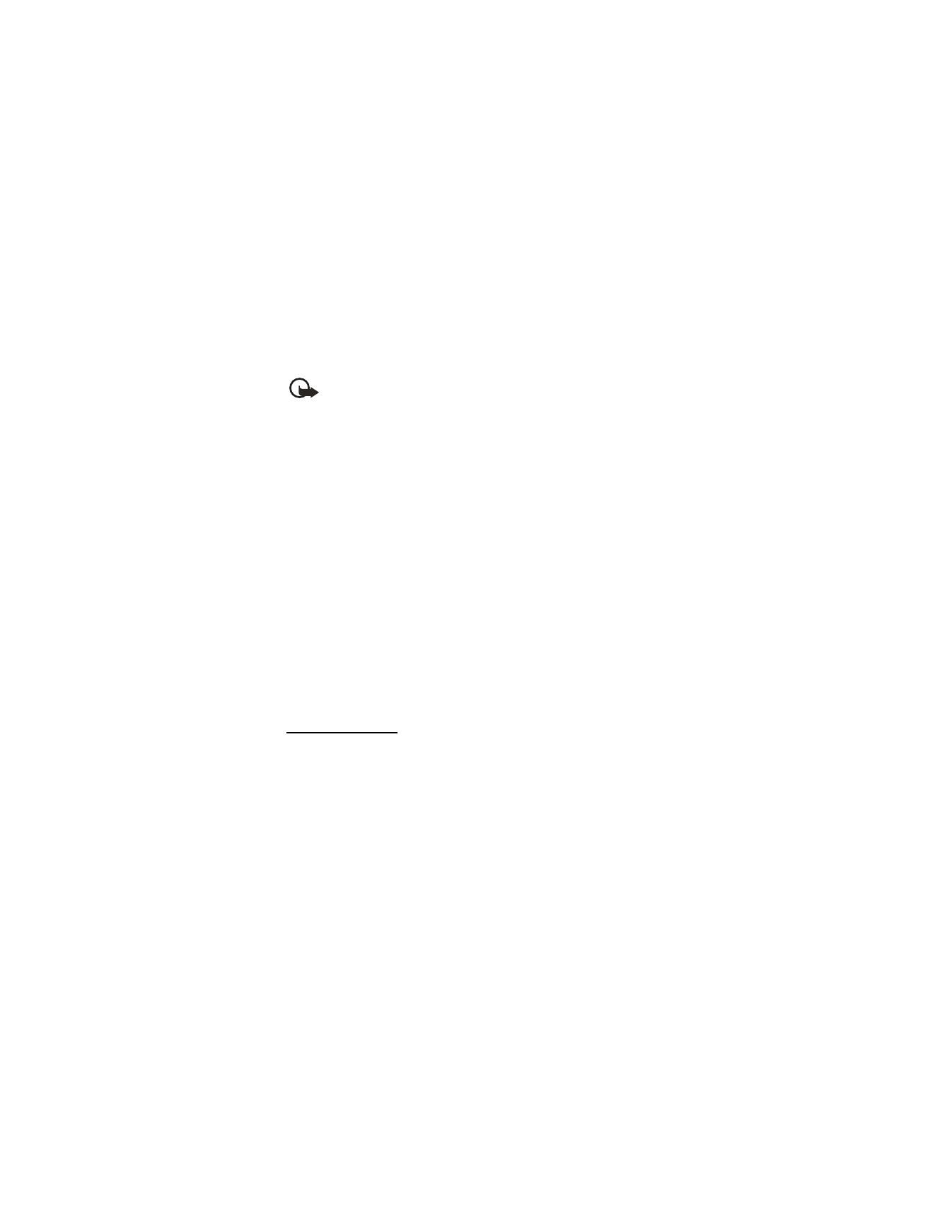
W e b
177
■ Descargas (servicio de red)
Para descargar más tonos, imágenes, juegos o aplicaciones en el teléfono, elija
Menú
>
Web
>
Enlaces de descarga
>
Descargas de tonos
,
Descargas gráficos
,
Descargas juegos
,
Descargas video
,
Descargas temas
, o
Desc. aplicaciones
.
Importante: Instale y utilice sólo las aplicaciones y software de las
fuentes que oferten seguridad y protección adecuada contra los
software perjudiciales.
Para guardar todos los archivos automáticamente en
Galería
, elija
Menú
>
Web
>
Configuraciones
>
Configuraciones de descarga
>
Guardado
automático
>
Activar
.
■ Buzón de servicio (servicio de red)
El teléfono puede recibir mensajes de servicio (denominados "pushed messages")
enviados por su proveedor de servicio. Los mensajes de servicio son informes
como portadas de noticieros y podrían contener un mensaje de texto o dirección
de un servicio.
Para acceder al
Buzón de servicio
en la modalidad inactiva, cuando reciba un
mensaje de servicio, elija
Mostrar
. Si elige
Salir
, el mensaje es trasladado al
Buzón
de servicio
. Para acceder al
Buzón de servicio
en otro momento, elija
Menú
>
Web
>
Buzón de servicio
.
Para acceder al
Buzón de servicio
mientras navega, elija
Opcion.
>
Otras
opciones
>
Buzón de servicio
. Recorra al mensaje deseado, elija
Descar.
para activar
el navegador y descargar el contenido marcado. Para mostrar información detallada
de un aviso de servicio, o para borrar el mensaje, elija
Opcion.
>
Detalles
o
Eliminar
.
Configuraciones
Elija
Menú
>
Web
>
Configuraciones
>
Configuración del buzón de servicio
.
Para programar si quiere recibir mensajes de servicio, elija
Mensajes de servicio
>
Activar
o
Desactivar
.
Para programar el teléfono para recibir mensajes de servicio sólo de autores de
contenido aprobados por el proveedor de servicio, elija
Filtro de mensaje
>
Activar
.
Para ver la lista de los autores de contenido aprobados, elija
Canales seguros
.
Para programar el teléfono para activar automáticamente el navegar en la modalidad
inactiva cuando el teléfono ha recibido un mensaje de servicio, elija
Conexión
automática
>
Activar
. Si elige
Desactivar
, el teléfono activará el navegador
solamente después de que haya elegido
Descar.
cuando el dispositivo recibe un
mensaje de servicio.
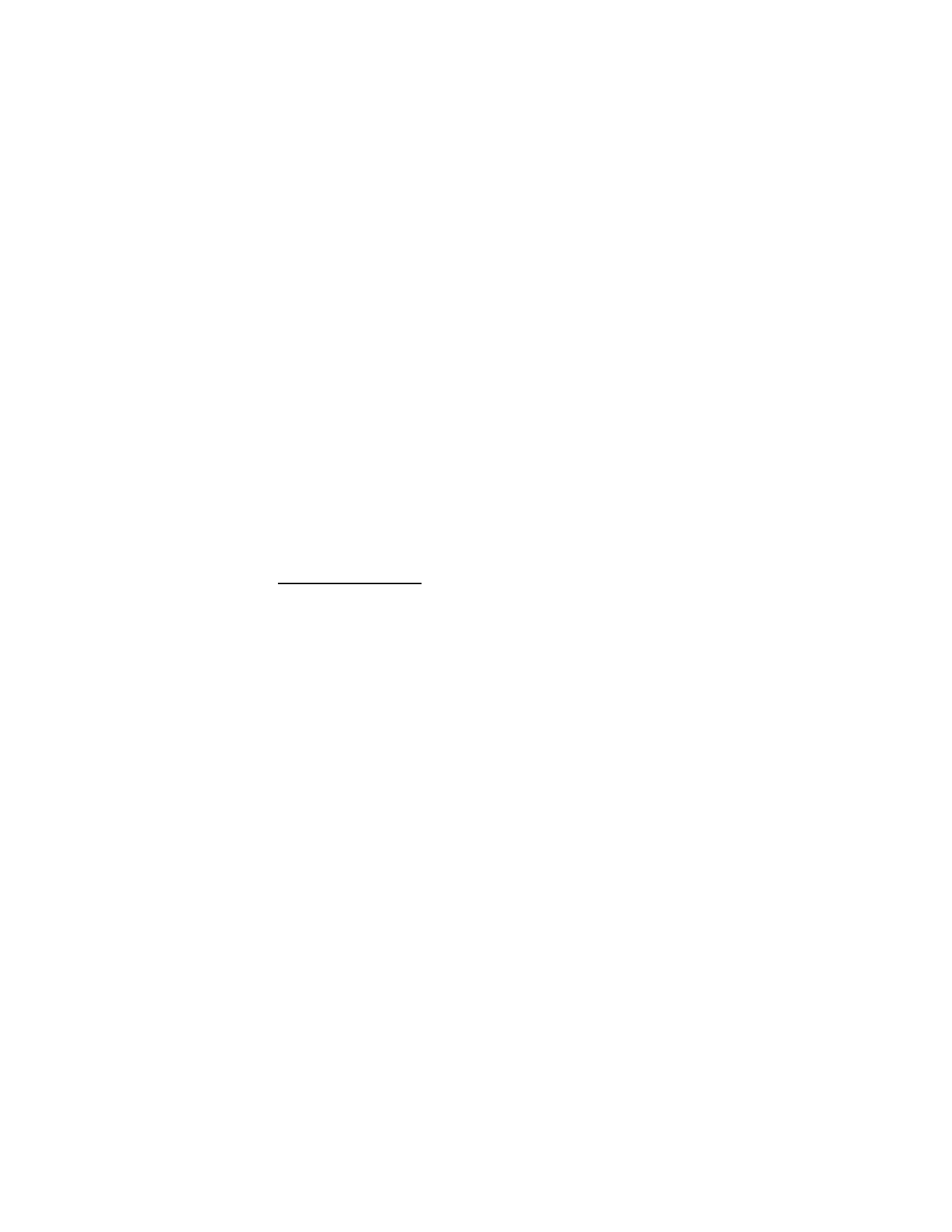
W e b
178
■ Memoria caché
La memoria caché es una parte de la memoria que se emplea para guardar datos en
forma temporal. Si ha intentado acceder o ha accedido a información confidencial
que exige contraseñas, vacíe la memoria caché del teléfono después de cada uso. La
información o los servicios a los que ha accedido se almacenan en ella.
•
Para vaciar el caché, mientras navega, elija
Opcion.
>
Otras opciones
>
Borrar caché
.
•
Para vaciar el caché, mientras está en la modalidad inactiva, elija
Menú
>
Web
>
Borrar caché
.
■ Seguridad del navegador
Se podrían requerir funciones de seguridad para ciertos servicios, tales como cuentas
bancarias o de compras en línea. Para tales conexiones, necesita certificados de
seguridad y posiblemente un módulo de seguridad, el cual está disponible en su
tarjeta SIM. Para más detalles sobre este servicio, contacte a su proveedor de servicio.
Módulo de seguridad
El módulo de seguridad mejora los servicios de seguridad para aplicaciones que
requieren una conexión de navegador, y permite el uso de firmas digitales. El módulo
de seguridad podría contener certificados, al igual que claves privadas y públicas. Los
certificados son guardados en el módulo de seguridad por el proveedor de servicio.
Elija
Menú
>
Web
>
Configuraciones
>
Configuraciones de seguridad
>
Configuraciones módulo seguridad
y una de las opciones siguientes:
Detalles módulo seguridad
— para mostrar el título del módulo de seguridad,
estado, fabricante y número de serie.
Solicitud del PIN de módulo
— para que el teléfono pida el módulo PIN cuando
use los servicios provistos por el módulo de seguridad. Ingrese el código, y elija
Activar
. Para deshabilitar la solicitud de módulo PIN, elija
Desactivar
.
Cambiar PIN de módulo
— para cambiar el PIN de módulo, si lo permite el módulo de
seguridad. Ingrese el código de módulo PIN actual; luego ingrese el nuevo dos veces.
Cambiar PIN de firma
— para cambiar el código PIN de firma para las firmas
digitales. Elija el PIN de firma que desea cambiar. Ingrese el código PIN actual,
luego ingrese el nuevo dos veces.
Ver también "Códigos de acceso" pág. 116.
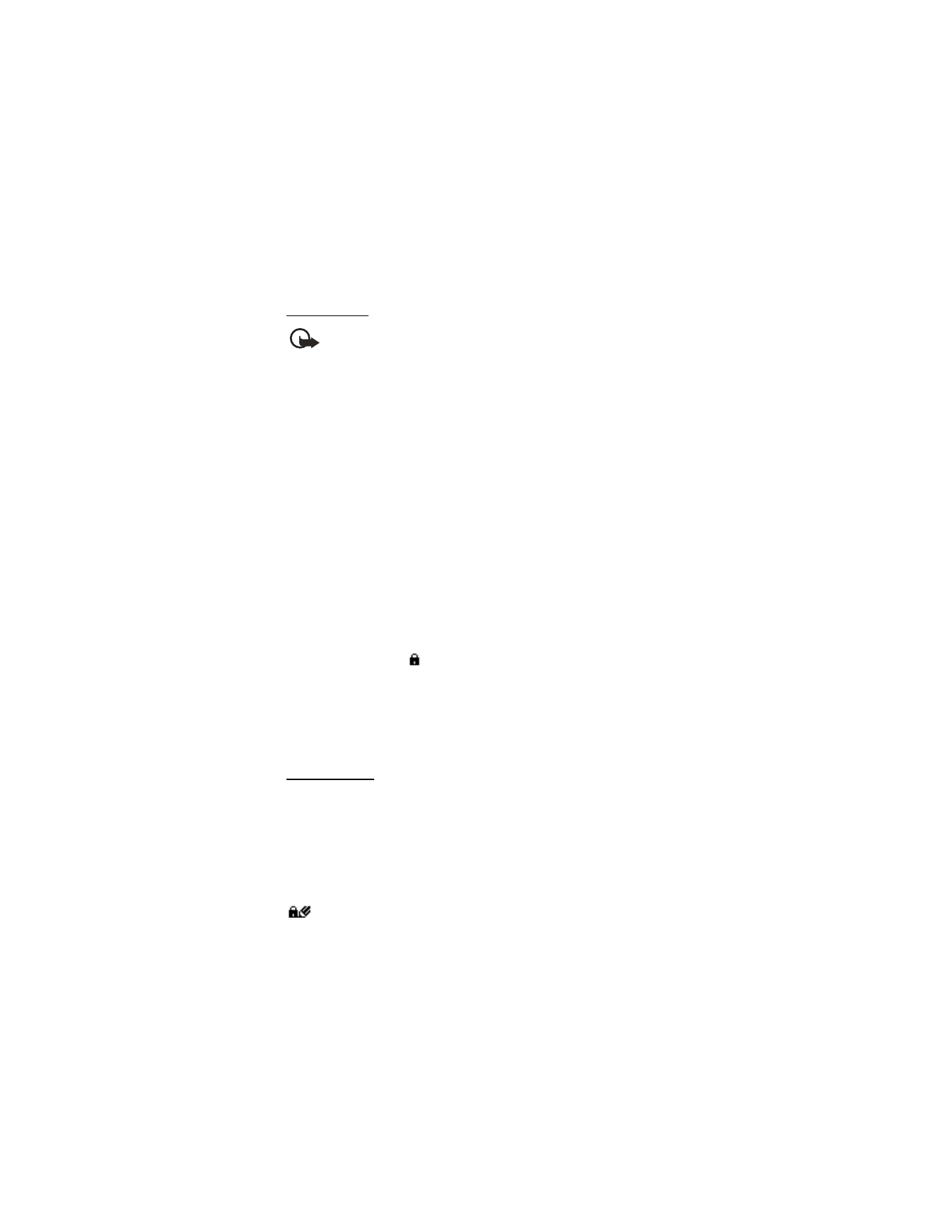
W e b
179
Certificados
Importante: Tenga presente que, incluso cuando el uso de certificados
reduce considerablemente los riesgos asociados a las conexiones remotas y
a la instalación de software, éstos deben utilizarse correctamente para
poder aprovechar realmente esa seguridad adicional. La existencia de un
certificado no ofrece ninguna clase de protección por sí sola. El
administrador de certificados debe contener certificados correctos,
auténticos o fiables para que haya más seguridad disponible. Los
certificados tienen una duración limitada. Si aparece el texto Certificado
caducado o Certificado no válido cuando debería ser válido, compruebe
que la hora y fecha actuales del dispositivo sean correctos.
Antes de cambiar cualquier configuración del certificado, asegúrese de
que el propietario del certificado es de plena confianza y de que el
certificado pertenece realmente al propietario indicado.
Hay tres tipos de certificados: certificados de servidor, autoridad y usuario. Podría
recibir certificados de su proveedor de servicio. Los certificados de autoridad y
usuario también podrían ser guardados en el módulo de seguridad por el
proveedor de servicio.
Para ver las lista de certificados de autoridad y usuario descargados en su teléfono,
elija
Menú
>
Web
>
Configuraciones
>
Configuraciones de seguridad
>
Certificados de autoridad
o
Certificados de usuario
.
El indicador de seguridad
aparece durante una conexión si la transmisión de
datos entre el teléfono y el servidor de contenido es codificada.
El ícono de seguridad no indica que la transmisión de datos establecida entre el
gateway y el servidor de contenido (o el lugar donde se almacena el recurso
solicitado) sea segura. El proveedor de servicio asegura la transmisión de datos
entre el puerto y el servidor de contenido.
Firma digital
Puede hacer firmas digitales en su teléfono si su tarjeta SIM tiene un módulo de
seguridad. La firma digital equivale a una firma sobre un billete, un contrato u
otro documento.
Para hacer una firma digital, elija un enlace en una página, tal como el título del
libro que quiere comprar y su precio. Aparece el texto a firmar, el cual podría
incluir la cantidad y fecha.
Verifique que el texto del encabezamiento sea
Léase
y que aparezca el ícono
de la firma digital.
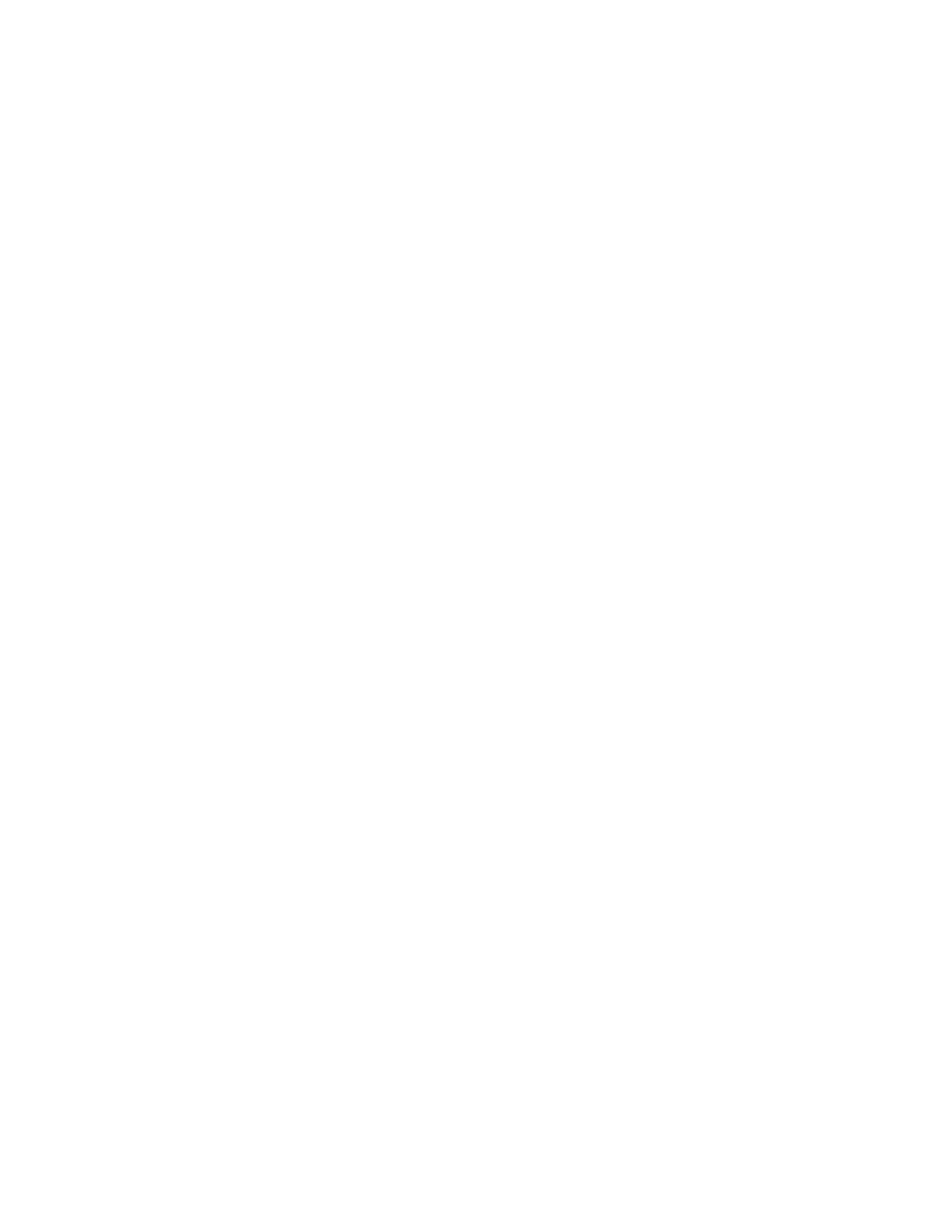
W e b
180
Si el ícono de la firma digital no aparece, significará que hay una infracción de
seguridad y no deberá ingresar ningún dato personal, tal como su PIN de firma.
Para firmar el texto, lea primero todo el texto, y luego puede elegir
Firmar
.
Puede que el texto no quepa en una sola pantalla. Así que recorra para leerlo todo
antes de firmar.
Elija el certificado de usuario que quiera usar. Ingrese el PIN de firma (ver "Códigos
de acceso" pág. 116), y elija
OK
. Desaparecerá el ícono de la firma digital, y el
servicio podría mostrar una confirmación de su compra.
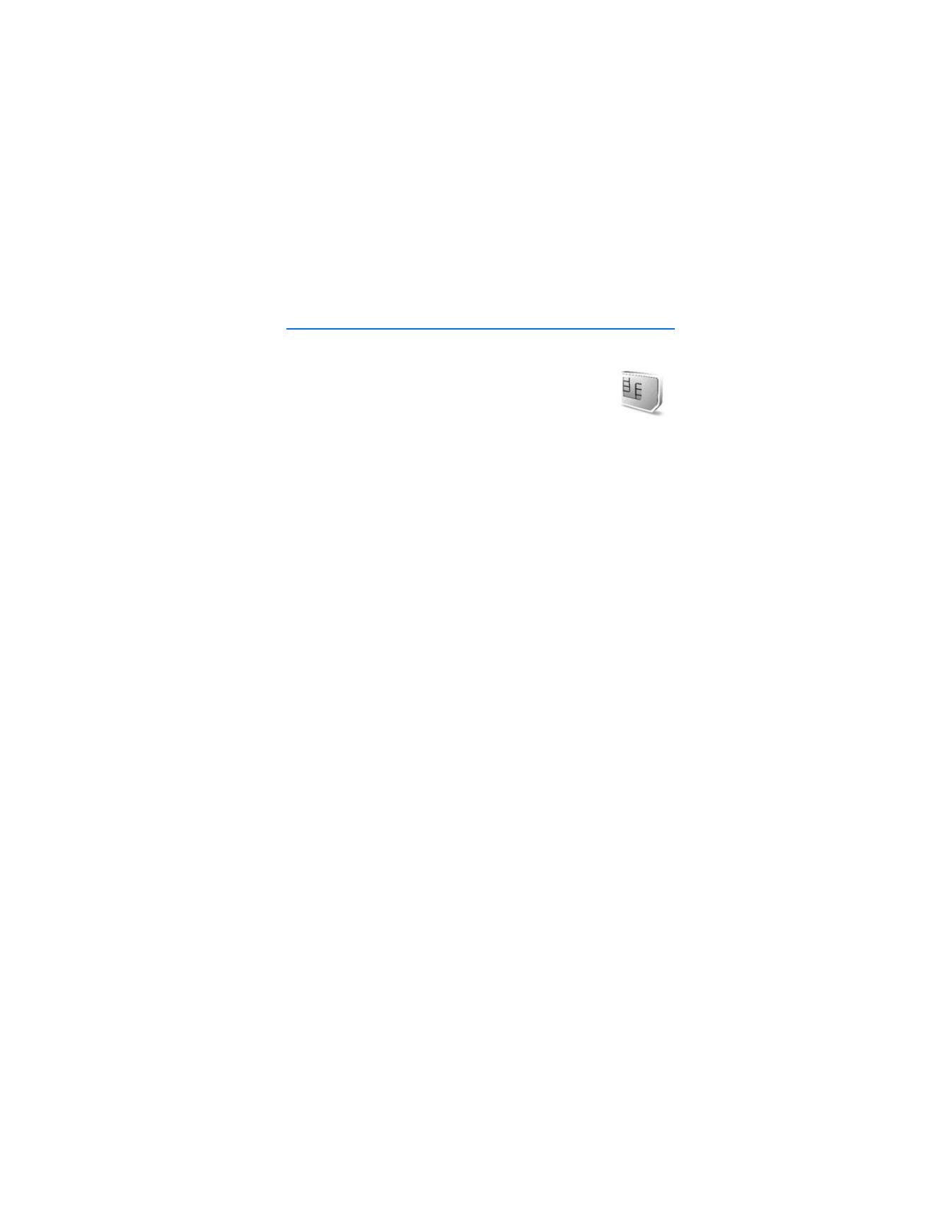
S e r v i c i o s S I M
181